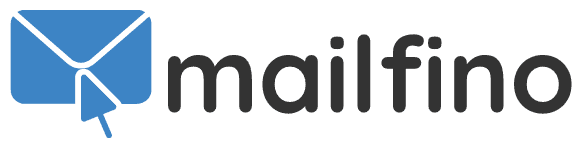Newsletter an cobra Recherche versenden
Als Erstes sehen wir uns die Funktionalität zum Erstellen eines Newsletters an. Recherchieren Sie hierfür eine Liste von Test-Adressen in cobra und klicken Sie dann auf die Schaltfläche Newsletter erstellen in der Ribbonleiste.
Adressen übertragen
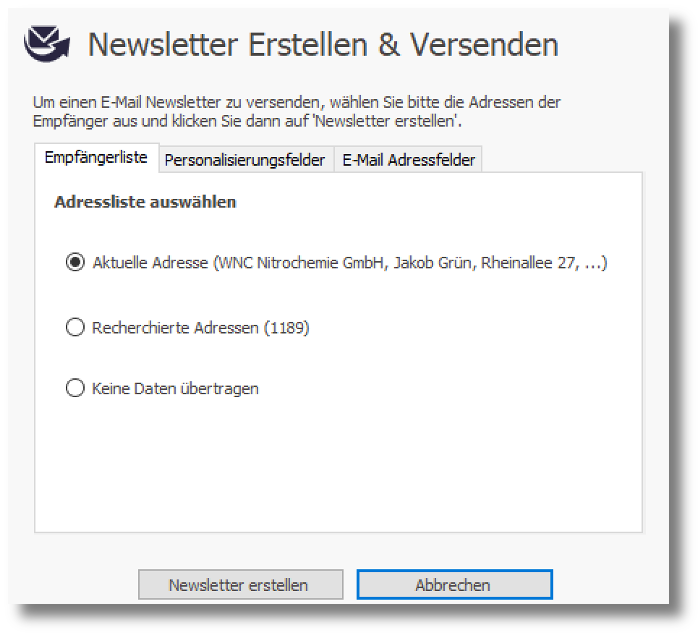
Es öffnet sich ein Dialog, in dem Sie Liste der Empfänger auswählen: entweder die aktuelle ausgewählte Adresse oder die Liste der momentan recherchierten Adressen.
Möchten Sie im Moment noch kein Daten übertragen, weil Sie vielleicht schon voher eine Liste hochgeladen haben und mit dieser weiterarbeiten möchten, wählen Sie die dritte Option.
Personalisierungsfelder
Im Reiter Personalisierungsfelder wählen Sie die Felder aus, die in dem Mailing für die Personalisierung verwendet werden sollen.
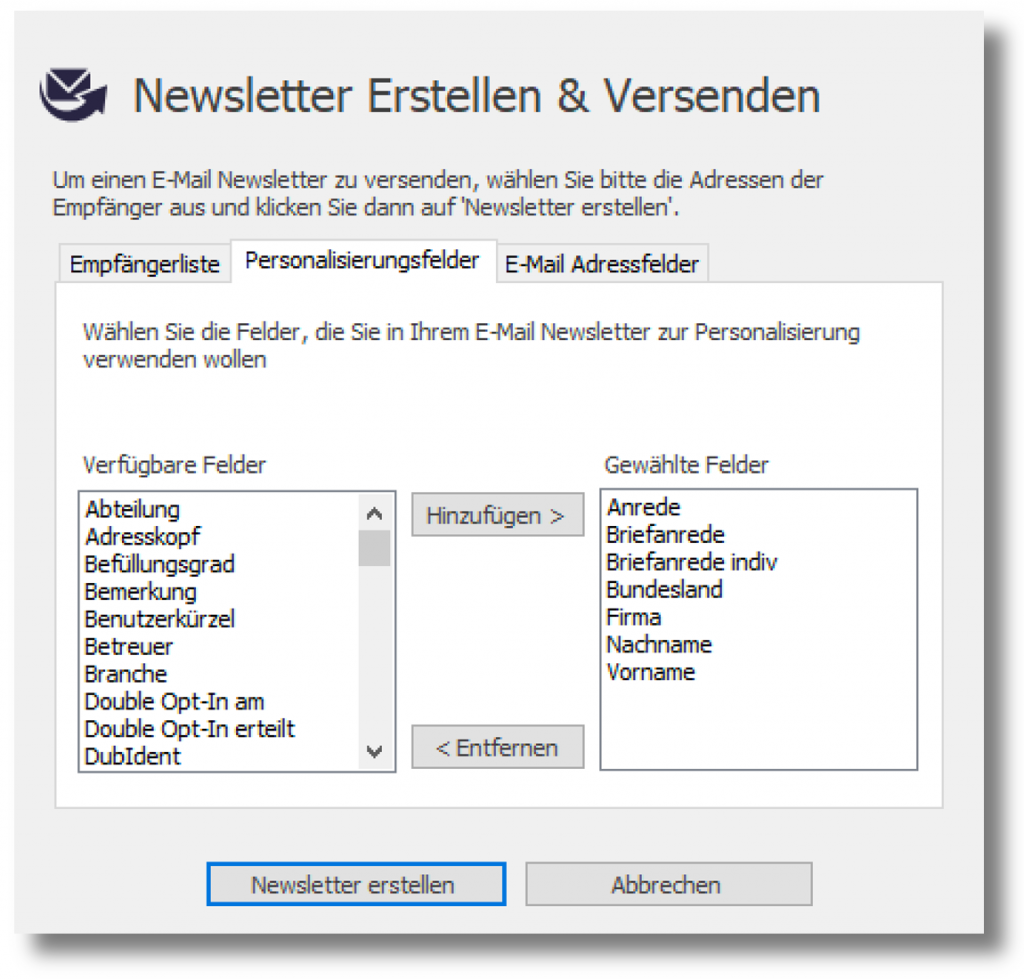
Auf der linken Seite gibt es eine Liste aller Felder, die in Ihrer cobra Adressdatenbank zur Verfügung stehen. Rechts ist eine Liste aller Fehler, die für die Personalisierung auf den Versandserver übertragen werden sollen.
Da es in der cobra Adressdatenbank sehr viele Felder gibt und nach dem Prinzip der Datensparsamkeit gearbeitet werden soll, empfehlen wir, nur die für Versand und Personalisierung notwendigen Felder zu übertragen. In den meisten Fällen genügt die Briefanrede als einziges Feld.
E-Mail-Adressfelder
Im Reiter E-Mail-Adressfelder lässt sich das E-Mail-Adressfeld priorisieren. Das bedeutet: wird im ersten E-Mail-Feld keine Adresse gefunden, schaut das System nach, ob es eine E-Mail-Adresse in einem anderen Feld gibt.
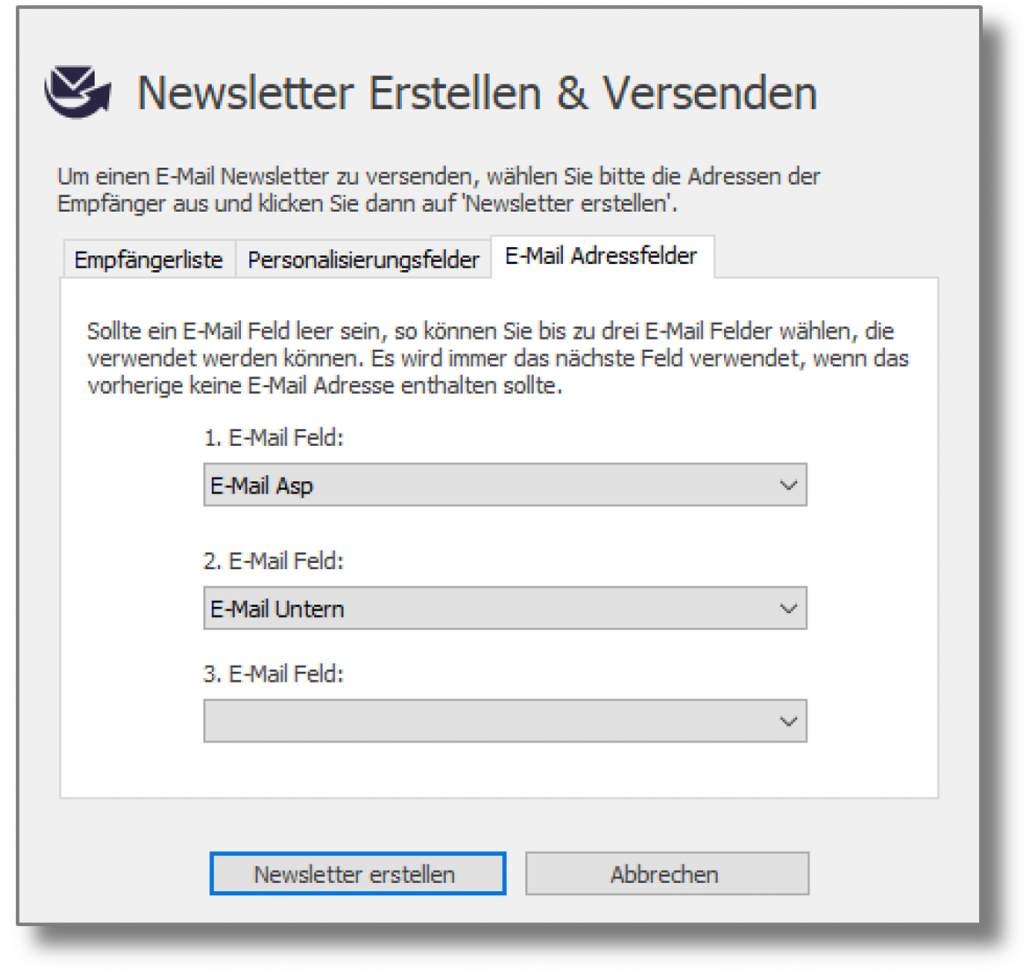
Beim Klick auf Newsletter erstellen übermittelt das Add-In die gewählte Empfängerliste an den News & Mail Service Server und öffnet anschließend ein Browserfenster, mit dem Sie Ihren E-Mail-Newsletter erstellen und versenden.
Behandlung doppelter E-Mail-Adressen
Wenn vom System doppelte Adressen gefunden werden, erscheint das folgende Dialogfenster. Hier können Sie bestimmen, ob die E-Mail an doppelte E-Mail-Adressen versendet werden soll oder nicht:
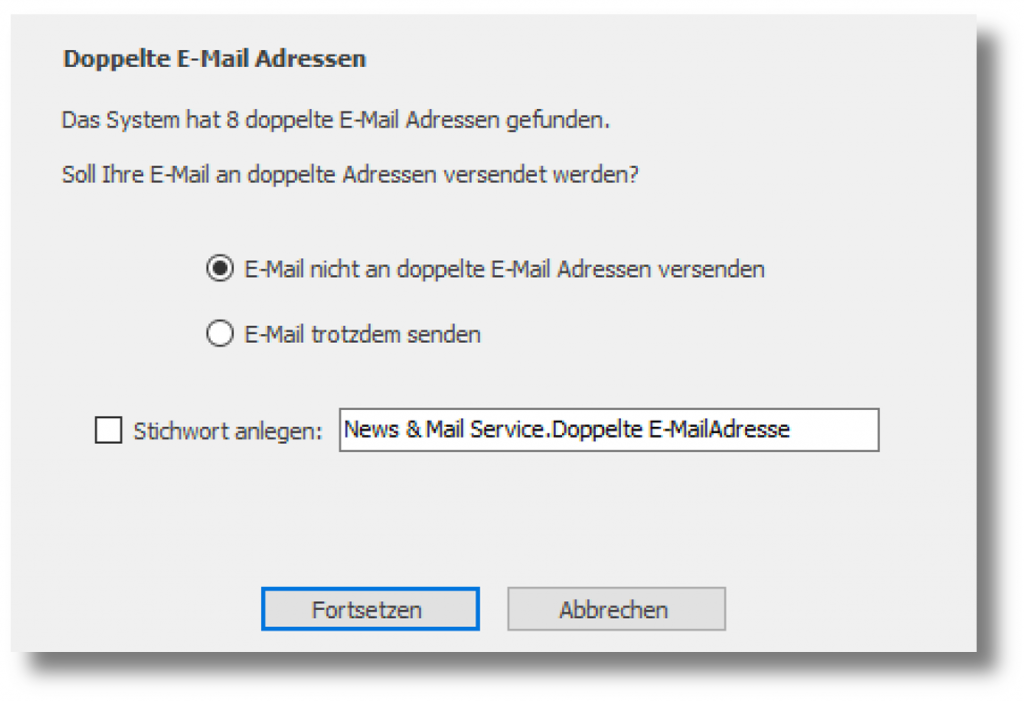
Mit der Option: „Stichwort anlegen“ vergibt das System ein Stichwort an doppelte Empfänger, damit diese später recherchiert werden können.
Nachdem ihre Daten übertragen wurden, öffnet sich ein Browser-Fenster mit dem Online-Bereich zum Erstellen und Versenden eines Newsletters.